
Za pravilno nastavitev izenačevalnika potrebujete 5 minut. V vseh sodobnih predvajalnikih za telefon in osebni računalnik je vgrajen izenačevalnik. Takšni izenačevalniki imajo skoraj vedno pripravljene nastavitve (prednastavitve) za najboljši zvok pri predvajanju rocka, rapa in druge glasbe. Za popoln zvok 😎 morate izvesti pravilno, po vašem razumevanju, ročno nastavitev zvoka, ki temelji na končani prednastavitvi.  - Ker je za popoln zvok najbolje nastaviti nastavitve izravnalnika? - Najboljši zvok je mogoče dobiti s splošnimi navodili za nastavitev izenačevalnika in nastavitve rahlo zasukati. Pomembno je upoštevati napravo, ki jo uporabljate, in razumeti naravo zvoka, ki ga želite sprejeti..
- Ker je za popoln zvok najbolje nastaviti nastavitve izravnalnika? - Najboljši zvok je mogoče dobiti s splošnimi navodili za nastavitev izenačevalnika in nastavitve rahlo zasukati. Pomembno je upoštevati napravo, ki jo uporabljate, in razumeti naravo zvoka, ki ga želite sprejeti..
Nastavitve izravnalnika - Vsebina:
- Kako pravilno nastaviti izenačevalnik - univerzalno navodilo + video (razbijanje mitov);
- Pogosta vprašanja in koristne informacije: kaj je izenačevalnik, koliko vpliva na zvok, kako deluje, kako omogočiti, kako spremeniti;
- Prenesite visokokakovostni izenačevalnik, aplikacije in programe za: Android, iOS in Windows;
Za naprave:
- Slušalke
- Telefon (Android ali iPhone iOS);
- Računalnik ali prenosnik (Windows ali Mac);
Na zvok:
- Bass
- Čist zvok - optimalna nastavitev;
- Za igre;
- Za rock, rap in drugo glasbo;
Cene kakovostnih slušalk za glasbo (leta 2020):
1. Kako pravilno nastaviti izenačevalnik - poenostavljeno navodilo:
V nastavitvah večine predvajalnikov (računalniški programi ali aplikacije za telefon) je nastavitev izenačevalnika: AIMP v sistemu Windows, Play Music od Googla v Androidu, v predvajalnikih na iOS in Mac. Programska oprema za Android in iOS ima v nastavitvah sistemski izenačevalnik. Za podrobnejše nastavitve je izenačevalnik bolje, da izenačevalnik prenesete ločeno (postavite z igralcem).
Poenostavljena navodila za nastavitev izenačevalnika:
- Pojdite na nastavitve izravnalnika.
- Izberemo pripravljeno nastavitev za vaš glasbeni žanr (rock, pop, jazz, hip-hop, elektronika). Če ne želite poglobiti, je to vse.
- Za boljšo nastavitev ročno spremenite frekvenčni regulator po svojem okusu. Primeri s posnetki zaslona in video: bas, čist zvok, za igre, za rock, rap in drugo glasbo;
Primer izenačevalnika v nastavitvah (Samsung Galaxy S8):
-

- Pojdite na nastavitve in izberite izenačevalnik
-

- Tu lahko izvajate ročno uglaševanje.
-

- Ali pa uporabite že pripravljene prednastavitve
-

- 2 priročna zasuka za hitro nastavitev
Pravilna ali idealna nastavitev izravnalnika je vedno ročna nastavitev. Zanaša se na običajno, všeč ali ne. Ne iščite 100% receptov. Pripravljene nastavitve so le priporočila, ki ustrezajo karakteristikam frekvenc v različnih žanrih.
Nastavitev video izravnalnika:
1.1 Nastavitve video izravnalnika
2. Odgovori na priljubljena vprašanja izenačevalnika:
Koliko izenačevalnik vpliva na kakovost zvoka? (5. po pomembnosti):2.1 Nastavitev izravnalnika ima 5. mesto po pomenu vpliva na zvok:
Nastavitve izravnalnika nimajo toliko vpliva na zvok, kot bi želeli. Nastavitev je prilagoditev tona in je podobna vlečenju odeje v levo, desno, naprej ali nazaj 😀. Odeja v velikosti in lastnostih ostaja enaka. Tako lahko z zvokom, ne glede na to, kako zasukate nastavitve, lahko celotno kakovost zvoka "povlečete" na bas, dodate sredino, odstranite visoke frekvence. Zvok lahko naredite bolj berljiv, dodate barvo, dodate maščobo (bas) itd..
Za kakovost zvoka je veliko bolj pomembno:
- Kakovost slušalk / zvočnikov. Če ste kupili poceni in brezkončne kitajske slušalke, potem bo nastavitev izravnalnika situacijo popravila za + -0,1%. V primeru ponaredkov se bo samo vaše razpoloženje popravilo v negativni smeri. Boljše kot so slušalke, večje so možnosti za nastavitev izravnalnika. Od slušalk bi priporočal: TOP-15 ljubiteljev glasbe za glasbo. TOP 10 resnejših modelov monitorjev. TOP 10 visokokakovostnih studijskih modelov.
- Kakovost vira in moč. Studio slušalke z odpornostjo 50 ohmov, brez močne zvočne kartice ali ojačevalnika, se ne bodo "odprle" in bodo preprosto tiho igrale. Toda tudi za ljubitelje preproste glasbe, malo boljši od Apple Airpods, potrebujete kakovosten vir. Vsaj telefon z namenskim zvočnim čipom, boljši prenosni predvajalnik, v idealnem primeru zvočna kartica, ločen DAC ali ojačevalnik. Na zmogljivem prenosnem predvajalniku bo zvok veliko svetlejši in podrobnejši kot pri katerem koli telefonu
- Kakovost zvočnih datotek. Kakovost zvočnih datotek (WAV, FLAC, MP3) je ključna, če so vaše slušalke kakovostne (zelo, zelo grobo od 100 dolarjev).
- Poslušalec sam in zvočni odsek. Posamezne značilnosti slušnih receptorjev, dojemanje in okusi. Vsaka oseba ima "najbolj pravilno nastavitev izenačevalnika", pa tudi "izbira najboljših slušalk" je vprašanje posameznika. Vsak posluh je drugačen, kot glasbeni okusi ... Vsi smo tako različni 😀. Še vedno je pomembno upoštevati zvočne lastnosti prostora, če govorimo o zvočnikih.
- Končno nastavitve izenačevalnika in programska oprema. Tako smo prišli do glavne teme članka. Nastavitve izenačevalnika in zvoka so po pomembnosti na 5. mestu (in če greš v podrobnosti vsakega predmeta, potem na 10 m). Zvok lahko in bi morali spremeniti po svojem okusu! Boljše kot so slušalke in vir, več prostora imate za nastavitev izenačevalnika.
Priporočam za ogled:
Kako omogočite / zaženete, odprite / pojdite na izenačevalnik (Android, iOS, Windows, MAC):2.2 Kako omogočiti izenačevalnik in kje ga najti?
- Telefon in osebni računalnik. Ponavadi je izenačevalnik vgrajen v kateri koli sodobni predvajalnik in ga najdete v nastavitvah. Če izenačevalnika ni, lahko naložite ločen izenačevalnik. V nastavitvah telefona Android (v mojem Samsung Galaxy S8), v nastavitvah zvoka, je standardni 9-tirni izenačevalnik. Večina modelov Android in vsi iPhoni imajo sistemski izenačevalnik. Preberite več o nastavitvi izenačevalnika na telefonu (android, iPhone).
- PC (Windows). Privzeti izenačevalnik je na voljo v nastavitvah: izboljšanje lastnosti zvočnika predvajalnika zvoka. Na žalost lahko uporabljate samo že pripravljene nastavitve, ročne nastavitve ni. Zato je bolje, da program prenesete ločeno. Preberite več o nastavitvi izenačevalnika v računalniku.. Kako najti in omogočiti izenačevalnik sistema v sistemu Windows 10, če imate gonilnik Realtek:
-

- PC (Windows) - Equalizer privzeto
-

- PC (Windows) - Equalizer privzeto
-
- Nastavitve izravnalnika na MAC je na voljo v iTunes. Kako najti in izravnati izenačevalnik na vašem Apple MacBook:
Preberite več o nastavitvi izenačevalnika za MAC https://support.apple.com/en-us/guide/itunes/itns2991/mac 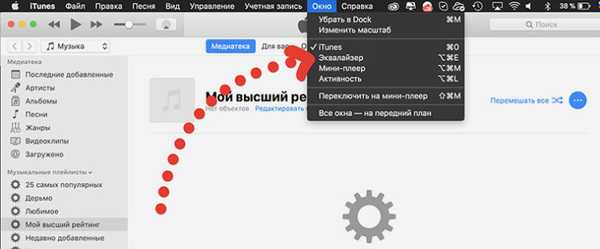 Kako najti in omogočiti izenačevalnik sistema v sistemu Windows 7: Kako odstraniti ali spremeniti izenačevalnik:
Kako najti in omogočiti izenačevalnik sistema v sistemu Windows 7: Kako odstraniti ali spremeniti izenačevalnik:
2.3 Če želite odstraniti izenačevalnik, morate:
- V nastavitvah predvajalnika ali sistema poiščite izenačevalnik in ga izklopite. Če ga ne morete onemogočiti, nato pa vse drsnike nastavite na nič (na sredini), to pomeni odklop.
- Če gre za ločen izenačevalnik v obliki aplikacije ali programa, ga izbrišite ali vse drsnike nastavite na nič (na sredini).
Pomembno je. Splošni izenačevalnik v sistemskih nastavitvah (android, Windows ali iOS) se uporablja za vse sistemske zvoke. Če uporabljate tretji izenačevalnik, se prepričajte, da so sistemske nastavitve prikazane na nič (v sredini) ali so onemogočene. V nasprotnem primeru bo 1. (cbcntvysq) izenačevalnik prekrival 2. (tretjo).Kako deluje izenačevalnik:
2.4 Načelo izravnalnika:
Izravnalnik deluje na principu spreminjanja tona v določenih točkah frekvenčnega območja. Izhodišče je, da se oddaljimo od nizkega, srednjega ali visokega frekvenca od "vidnega polja".
Kaj je kompresor, vrata in izravnalnik:
3. prenesite equalizer + tuning - pripomočke in programe za Android, iOS in Windows;
Obstajajo tri možnosti za izbiro izenačevalnika:
- Uporabite izravnalnik zalog, vgrajen v sistem (skoraj povsod). Praviloma so taki izravnalniki precej nerodni in niso prilagodljivi;
- Prenesite predvajalnik z izenačevalnikom, aplikacijo ali programom (uporabljam izenačevalnik v AIMP);
- Prenesite ločeno izenačevalnik, program ali program;
Vzemite stran uporabnosti, da boste razumeli, kateri izenačevalnik je bolje izbrati. Možnosti veliko, nekoliko so nižje.
AIMP predvajalnik z izenačevalnikom, zame najboljša možnost (v sistemu Windows). Ta izenačevalnik velja samo za zvočne datoteke, ki se predvajajo prek predvajalnika. Kot izenačevalnik v telefonu uporabljam sistem (android).
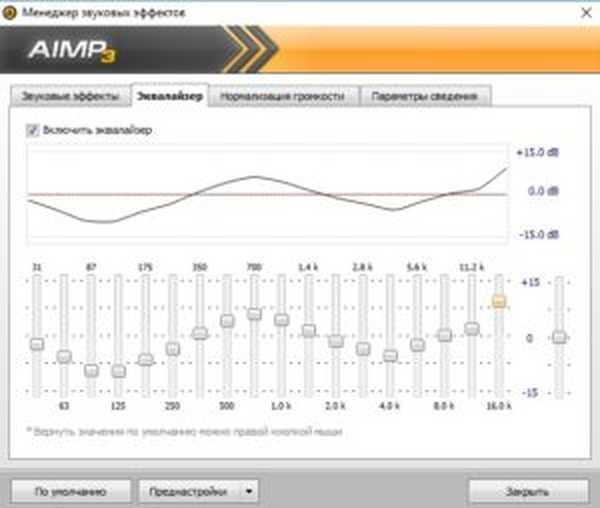
Prenesite izenačevalnik - aplikacije in programi:
Ekvalizator za računalnik (v sistemu Windows):
- Brezplačen prenos Aimp z vgrajenim grafičnim izenačevalnikom za okna;
- Hear - zanimiv program za Windows, ki izboljša zvok v igrah, glasbi in filmih;
- Equalizer APO 1.1.2 - dober brezplačni izenačevalnik za osebni računalnik (nastavitve izenačevalnika apo);
Za iOS:
- Equalizer + ojačevalnik zvoka in predvajalnik glasbe;
- Studio Music Player | Equalizer 48 pasov + besedilo;
Za Android:
- EQ Music Player - večnamenski izenačevalnik leta 2017 za android;
- Glasbeni izenačevalnik - glavna značilnost, kakovostno uglaševanje za katero koli glasbeno zvrst. Najboljši izenačevalec v ruščini;
- Predvajalnik glasbe + izenačevalnik - priročen predvajalnik, z vgrajenim izenačevalnikom brezplačno;
- Equalizer FULL - najlažji izenačevalnik za android;
- Poweramp - Glasbeni predvajalnik za Android (w3bsit3-dns.com) + nastavitve izenačevalnika.
4. Kako prilagoditi izenačevalnik za slušalke - v predvajalniku AIMP
 Nastavitev izenačevalnika za slušalke je odvisna predvsem od frekvenčnega odziva (karakteristika amplitudne frekvence) samega modela slušalk, in po glasbi.
Nastavitev izenačevalnika za slušalke je odvisna predvsem od frekvenčnega odziva (karakteristika amplitudne frekvence) samega modela slušalk, in po glasbi.
Izravnalnik lahko prilagodite na uho, vendar je frekvenčni odziv voden, kot da bi ga vodili zemljevid poti namesto sonca.
Grafe frekvenčnega odziva lahko najdete na proizvajalčevem spletnem mestu ali na tem spletnem mestu med iskanjem. Vredno je začeti od frekvenčnega odziva, če imate kakovostne slušalke in želite doseči na primer najbolj naraven zvok.
Po povratnem odsevu frekvenčnega odziva v izenačevalniku lahko dobite enakomeren zvok (teoretično). V Plantronics BeackBeat PRO 2 sem delno uspel. Da ne rečem, da je zvok postal lepši, a bolj uravnotežen - vsekakor! In naloga je bila ravno to. Pomembno in potrebno je eksperimentirati z vsakim segmentom razpona, le tako boste prišli do zvoka, ki ga želite sprejeti.
Primer odziva na frekvenco brezžičnih slušalk Plantronics BeackBeat PRO 2:
Frekvenčni odziv je vizualni graf naravnega izkrivljanja zvočnih podatkov v slušalkah. Iz frekvenčnega odziva imamo privzeto: veliko nizkih tonov, rahlo povešeno sredino, veliko spodnjih in srednjih vrhov ter močan padec pri visokih frekvencah (19.000 KHz). 
Najboljša, ročna nastavitev izravnalnika za slušalke je najbolj enakomeren zvok (cilj predvajalnika):
Na podlagi tega grafa je, da bi zvok postal bolj enakomeren in pregleden, takoj jasno, kaj je treba prilagoditi v izenačevalniku: 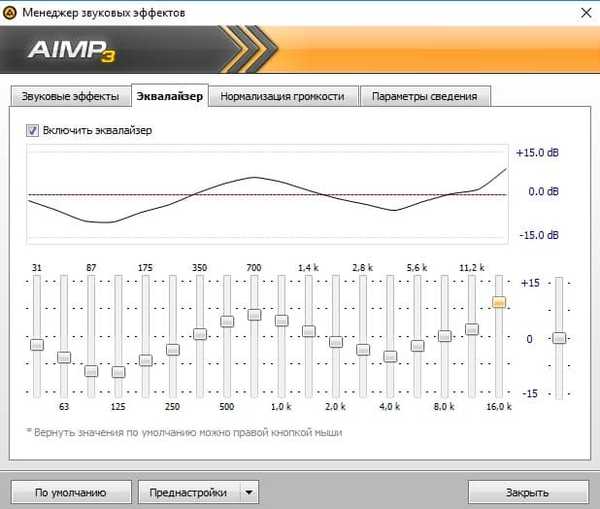
Če imate poceni slušalke do 30 USD, preprosto ne boste našli grafa odzivnosti frekvence in morate takoj prilagoditi izenačevalnik, ki temelji na glasbi. Več o tem v nadaljevanju.
- TOP 10 studijskih slušalk
- TOP 10 monitorskih slušalk
5. Kako pravilno nastaviti izenačevalnik v telefonu: Android in iPhone
 Nastavitev izenačevalnika na telefonu bom pokazal na primeru telefona na Android Samsung Galaxy S8. Pri pametnih telefonih xiaomi, Huawei, Honor in drugih je načelo enako, vendar obstajajo odtenki, povezani z različnimi aplikacijami in strojno programsko opremo.
Nastavitev izenačevalnika na telefonu bom pokazal na primeru telefona na Android Samsung Galaxy S8. Pri pametnih telefonih xiaomi, Huawei, Honor in drugih je načelo enako, vendar obstajajo odtenki, povezani z različnimi aplikacijami in strojno programsko opremo.
Equalizer za Android na primeru telefona Samsung S8:
Gremo v nastavitve telefona - kakovost zvoka - kakovost zvoka in učinki (imam ga v Samsung Galaxy S8, Android 8.0) - izenačevalnik. Enake standardne izenačevalnike najdete v nastavitvah aplikacije: Google Music Player za pametne telefone Android:
-

- Pojdite na nastavitve in izberite izenačevalnik
-

- Tu lahko izvajate ročno uglaševanje.
-

- Ali pa uporabite že pripravljene prednastavitve
-

- 2 priročna zasuka za hitro nastavitev
- Oglejte si tudi prvih 15 ušesnih slušalk za telefon.
5.1 Nastavitev izenačevalnika na iPhone:
IPhone ima vgrajen izenačevalnik v iOS-u. V njej lahko prilagodite izenačevalnik za določen žanr ali samo povečate bas. Žal frekvence ročno ne morete spremeniti (za to morate prenesti ločeno). Izravnalnik najdete v nastavitvah iPhone tukaj: Navodila za nastavitev izenačevalnika na iPhone: 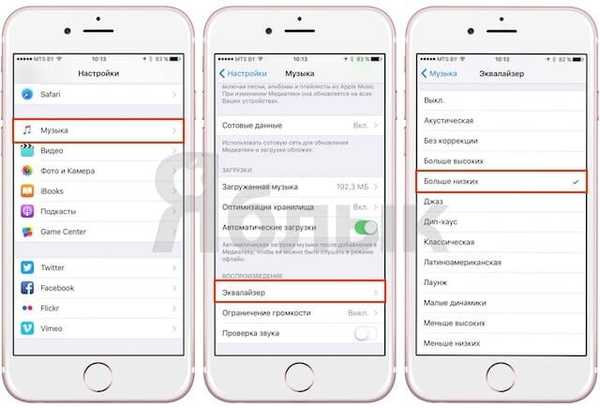 Prilagoditev izenačevalnika za primer aplikacije za iPhone: EqualizerEverywhere: [/ su_spoiler
Prilagoditev izenačevalnika za primer aplikacije za iPhone: EqualizerEverywhere: [/ su_spoiler
- TOP 10 najboljših slušalk za iPhone;
6. Nastavitev izenačevalnika v računalniku - v predvajalniku AIMP v sistemu Windows 10
Kako pravilno konfigurirati izenačevalnik v računalniku ali prenosniku, na primer Windows 10 in izenačevalnik iz predvajalnika Aimp. AIMP je priljubljen predvajalnik glasbe za Windows in Android, ki ima prilagodljive nastavitve izravnalnika in že pripravljene nastavitve. Nastavitev izravnalnika AIMP za nekatere slušalke je opisana zgoraj. Na primer, v operacijskem sistemu Windows 10 konfiguriramo izenačevalnik AIMP 3 za glasbeni žanr "tras" z uporabo ročne nastavitve:Ročna prilagoditev izenačevalnika v predvajalniku AIMP:
-

- Pojdite na izenačevalnik Aimp
-

- Ročna nastavitev ciljne enote izravnalnika za "trans"
Če je že pripravljena nastavitev izenačevalnika za vaš žanr ali če vam ne ustreza, je smiselno ročno uglasiti. Na primer poslušate thrash metal, prednastavitve izravnalnika "Rock" ali "Alternative" pa vam ne ustrezajo. Rešitev je preprosta - zvijte bas in odstranite sredino ter zgornji del rahlo dvignite. Glavna stvar je, da ga nastavite tako, da vam je všeč 😎. Univerzalnih receptov ni.Omogoči samodejni izenačevalnik AIMP s 3 kliki:
Predvajalnik AIMP ima odlično funkcijo za samodejno prilagajanje izenačevalnika za trenutno skladbo:
Je zelo priročno, vendar ne vedno učinkovito.. Avtomatizacija je avtomatizacija in deluje kot robot, ki izračuna frekvence sestave, in niste robot (vaš CEP) in imate edinstveno percepcijo. Za katero koli predvajano skladbo lahko omogočite samodejno nastavitev izenačevalnika: 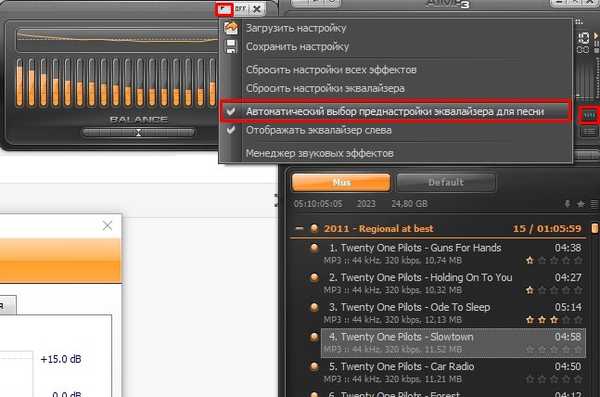 Kako nastaviti nastavitev izenačevalnika v računalniku (AIMP) z vnaprej določenimi nastavitvami? Pojdimo v nastavitve izenačevalnika AIMP in izberemo »upravitelja zvočnih učinkov«:
Kako nastaviti nastavitev izenačevalnika v računalniku (AIMP) z vnaprej določenimi nastavitvami? Pojdimo v nastavitve izenačevalnika AIMP in izberemo »upravitelja zvočnih učinkov«:
-

- Nastavitve izravnalnika
-

- Upravitelj in prednastavljena
Nastavitve izravnalnika v pripomočku Realtek (windows):
Uglaševanje zvoka v pripomočku Realtek
Nastavitev izenačevalnika v pripomočku Realtek HD je zelo preprosta in precej prilagodljiva. Realtek, pripomoček se distribuira in je nameščen skupaj z istoimenskimi gonilniki. V vgrajeni pripomočki Realtek - zvok lahko prilagodite svojemu okusu, izberete že pripravljene prednastavitve in učinke za igre / filme.
- TOP 10 slušalke za računalnik;
7. Kako prilagoditi izenačevalnik glasbi ali zvoku
 Za prilagoditev izenačevalnika za določen glasbeni žanr je najlažji način, da v izenačevalniku za žanr pritisnete že pripravljene nastavitve.. Toda obstaja veliko odtenkov, o katerih bomo govorili v nadaljevanju..
Za prilagoditev izenačevalnika za določen glasbeni žanr je najlažji način, da v izenačevalniku za žanr pritisnete že pripravljene nastavitve.. Toda obstaja veliko odtenkov, o katerih bomo govorili v nadaljevanju..
Univerzalni nasvet je, da prilagodite zvok čim bolj "enakomerno", začenši s frekvenčnim odzivom slušalk. Takrat lahko slišite, kaj imajo zvočni inženir in glasbeniki pri snemanju pesmi.Kako nastaviti izenačevalnik na nizke tone (Windows):
7.1 Kako nastaviti izenačevalnik za nizke tone (Windows):
Prilagoditev izenačevalnika za nizke tone pomeni zmerno ali prekomerno povečanje nizkih frekvenc. Koncept kul basa za vse. Vredno se je oddaljiti od okusnih nastavitev. Analizirajmo nastavitve izravnalnika za nizke tone, na primeru izenačevalnika za predvajalnik Aimp:
- Pojdemo v upravitelja zvočnih učinkov, v nastavitvah AIMP in izberemo izenačevalnik.
- Vključimo se v prednastavitev in izberemo Full Bass (Full Bass and Treble, če potrebujete nizko in visoko). Kliknite V redu.
- Potrdite polje, da omogočite izenačevalnik.
- Po volji vrtimo nizkofrekvenčne sukance, bolj ali manj po lastni presoji.
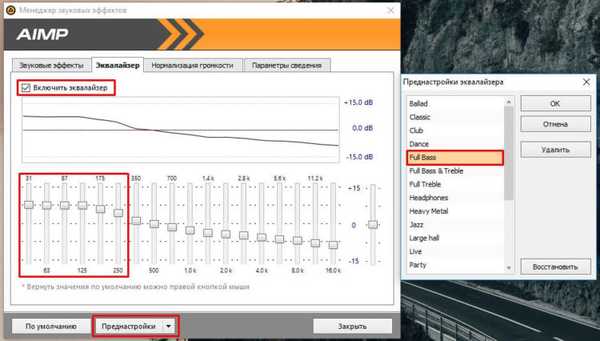
Kako lahko s standardnim predvajalnikom Windows prilagodite izenačevalnik za nizke tone:
Kako nastaviti izravnalnik, da bo čist zvok:
7.2 Kako nastaviti izravnalnik, da bo čist zvok - prava / najboljša / popolna nastavitev:
Kako pravilno nastaviti izenačevalnik, da očisti zvok? Idealna nastavitev izenačevalnika je odvisna od glasbene zvrsti, ki jo poslušate..
Univerzalni namig za nastavitev čistega zvoka, prepustite se frekvenčnemu odzivu slušalk ali zvočnikov.
Poglejmo primer izenačevalnika AIMP: Najčistejši in najsvetlejši zvok za rock lahko dobite iz že pripravljene prednastavitve ROCK. Če odstranimo dno (bas), dobimo bolj suh in bolj analitičen zvok. Ne pozabite pa na basovski del v rock glasbi. Bolje je, da se od končne prednastavitve potisnete, rahlo spremenite ali ne spremenite zase.
- Pojdemo v upravitelja zvočnih učinkov, v nastavitvah AIMP in izberemo izenačevalnik.
- Vključimo se v prednastavitev in izberemo Rock (kateri koli drug žanr za vaš glasbeni žanr). Kliknite V redu.
- Potrdite polje, da omogočite izenačevalnik.
- Po volji vrtimo nizkofrekvenčne sukance, bolj ali manj po lastni presoji. Za bolj jasen zvok odstranite dno.
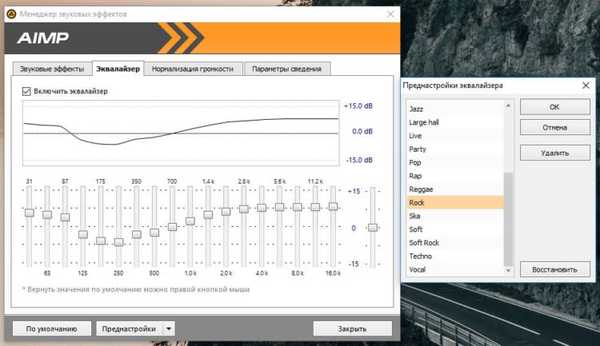
V spodnjem videoposnetku je prikazana optimalna nastavitev za katero koli glasbeno zvrst:
Nastavitve izravnalnika za igre:
7.3 Nastavitve izravnalnika za igre
Nastavitev izenačevalnika za igre je verjetno najlažja od vseh, še posebej, če imate vgrajen pripomoček Realtek. Na primeru izenačevalnika iz AIMP bo nastavitev izenačevalnika za zvok igre videti nekako tako: V iger izravnalniku Aimp ni posebnih prednastavitev za igre, obstaja pa podobna nastavitev za slušalke:
- Pojdemo v upravitelja zvočnih učinkov, v nastavitvah AIMP in izberemo izenačevalnik.
- Gremo v prednastavitev in izberemo "slušalke". Kliknite V redu.
- Potrdite polje, da omogočite izenačevalnik.
- Po volji zaključimo bas, po svoji presoji.
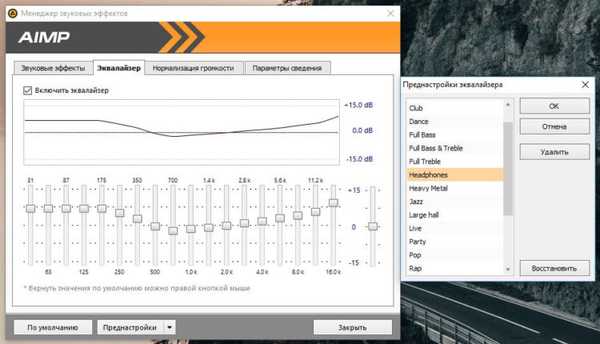
Nastavitev izravnalnika za slušalke, za igre iz spodnjega videoposnetka, je primerna za vse igre: pubg, cs go, warface in vse druge priljubljene igre:
Na primer izenačevalnik APO
Nastavitve izravnalnika za rock glasbo:7.4 Nastavitve izravnalnika za rock glasbo
Nastavitve izravnalnika za rock glasbo bi morale biti rahlo pristranske glede na bas. Tu so vse funkcije, ki kot primer uporabljajo izenačevalnik AIMP:
- Pojdemo v upravitelja zvočnih učinkov, v nastavitvah AIMP in izberemo izenačevalnik.
- Gremo v prednastavitev in izberemo Rock. Kliknite V redu.
- Potrdite polje, da omogočite izenačevalnik.
- Po volji vrtimo nizkofrekvenčne sukance, bolj ali manj po lastni presoji.
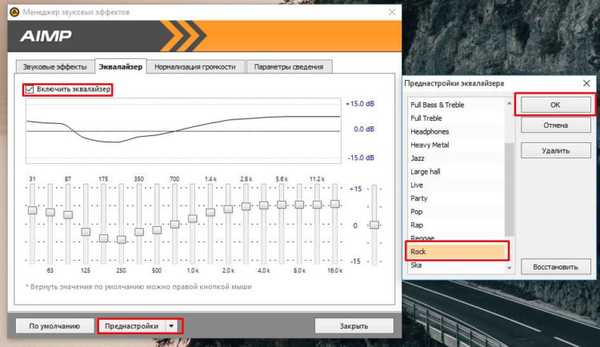
- Preberite o značilnostih zvoka v različnih glasbenih zvrsteh in o tem, kako izbrati slušalke, primerne za vaš najljubši žanr, tukaj..
7.5 Nastavitve izenačevalnika za glasbo Rap
Pozabi, da je najmočnejši bas, to je najboljša možnost za rap glasbo. Vse ni tako bajno) Nastavitve izravnalnika za rap glasbo:
- Pojdemo v upravitelja zvočnih učinkov, v nastavitvah AIMP in izberemo izenačevalnik.
- Gremo v prednastavitev in izberemo Rap. Kliknite V redu.
- Potrdite polje, da omogočite izenačevalnik.
- Po volji vrtimo nizkofrekvenčne sukance, bolj ali manj po lastni presoji.
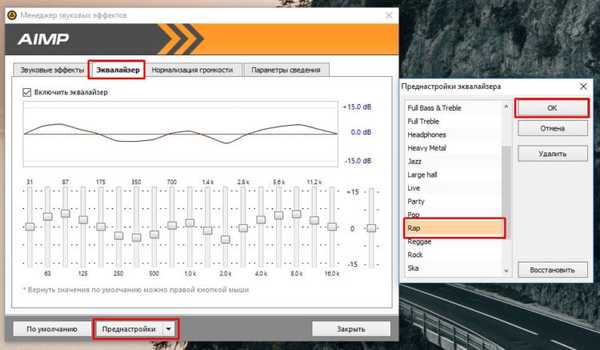
Možnosti izenačevalnika glasbe Rap (FL Studio):
- Kateri so izravnalniki - vse sorte (Wikipedia);
- Kako izboljšati kakovost zvoka;
- Če imate kakršna koli vprašanja, jih pustite v komentarjih, skušal bom pomagati.






















